win11怎么查电脑的开机记录 win11查看电脑开机记录教程
更新时间:2024-03-18 15:38:07作者:run
每次在win11电脑开机时,总是会有相关的时间、日期等信息记录保存,通过查看开机记录,我们可以了解电脑的启动情况,排查问题并优化系统运行。那么win11怎么查电脑的开机记录呢?接下来我们将介绍win11查看电脑开机记录教程。
如何查看win11电脑开机记录:
1、首先我们右键点击桌面开始菜单。
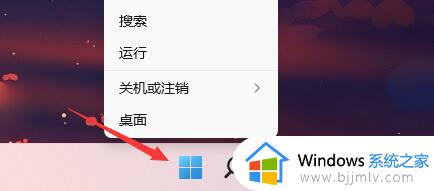
2、然后在其中进入“事件查看器”。
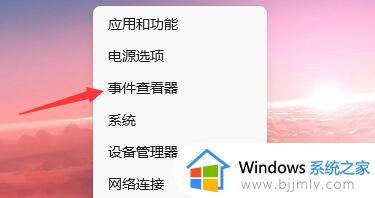
3、接着在其中找到“Windows日志”下的“系统”。
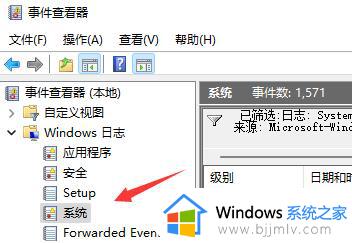
4、再点击右侧的“筛选当前日志”。
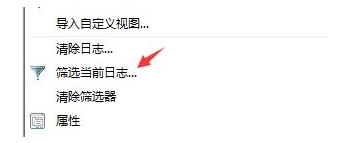
5、进入后将记录时间更改为“任何时间”,并勾选下方所有的事件级别。
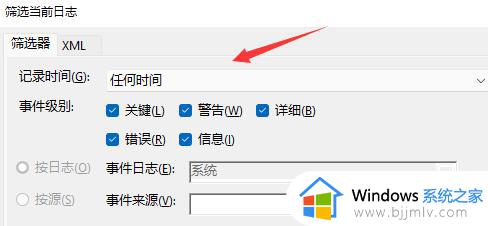
6、再把事件来源更改为“winlogon”。
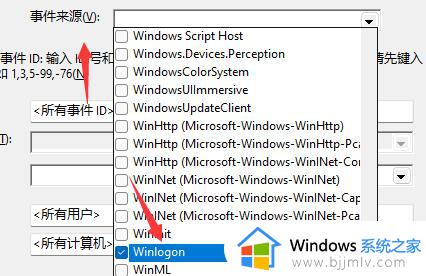
7、最后点击确定就可以在其中查看开机记录了。
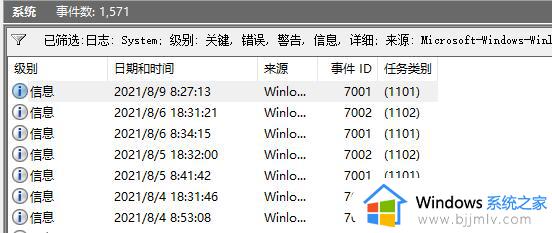
8、如果我们无法使用事件查看器,很可能是系统版本不对,没有这项功能。
以上就是win11查看电脑开机记录教程的全部内容,还有不清楚的用户就可以参考一下小编的步骤进行操作,希望本文能够对大家有所帮助。
win11怎么查电脑的开机记录 win11查看电脑开机记录教程相关教程
- win11查看电脑使用记录详细步骤 win11如何查看电脑使用记录
- win11蓝屏记录在哪里查看 win11查看蓝屏记录图文教程
- win11如何查看电脑使用记录 win11查看电脑使用痕迹的方法
- 电脑开机时间怎么查win11 win11查看开机时间的方法
- win11开机密码忘记了怎么解开 win11电脑忘记登录密码怎么办
- win11笔记本如何查看wifi密码 笔记本电脑win11怎么查看wifi密码
- 笔记本电脑显卡配置怎么看win11 win11笔记本怎么查看显卡配置
- win11开机登录密码忘了怎么办 忘记win11开机密码的解决方法
- win11电脑无线网络连接记录彻底删除教程 win11如何清除电脑无线网络连接记录
- 笔记本电脑win11怎么连接打印机 win11笔记本连接打印机教程
- win11恢复出厂设置的教程 怎么把电脑恢复出厂设置win11
- win11控制面板打开方法 win11控制面板在哪里打开
- win11开机无法登录到你的账户怎么办 win11开机无法登录账号修复方案
- win11开机怎么跳过联网设置 如何跳过win11开机联网步骤
- 怎么把win11右键改成win10 win11右键菜单改回win10的步骤
- 怎么把win11任务栏变透明 win11系统底部任务栏透明设置方法
win11系统教程推荐
- 1 怎么把win11任务栏变透明 win11系统底部任务栏透明设置方法
- 2 win11开机时间不准怎么办 win11开机时间总是不对如何解决
- 3 windows 11如何关机 win11关机教程
- 4 win11更换字体样式设置方法 win11怎么更改字体样式
- 5 win11服务器管理器怎么打开 win11如何打开服务器管理器
- 6 0x00000040共享打印机win11怎么办 win11共享打印机错误0x00000040如何处理
- 7 win11桌面假死鼠标能动怎么办 win11桌面假死无响应鼠标能动怎么解决
- 8 win11录屏按钮是灰色的怎么办 win11录屏功能开始录制灰色解决方法
- 9 华硕电脑怎么分盘win11 win11华硕电脑分盘教程
- 10 win11开机任务栏卡死怎么办 win11开机任务栏卡住处理方法
win11系统推荐
- 1 番茄花园ghost win11 64位标准专业版下载v2024.07
- 2 深度技术ghost win11 64位中文免激活版下载v2024.06
- 3 深度技术ghost win11 64位稳定专业版下载v2024.06
- 4 番茄花园ghost win11 64位正式免激活版下载v2024.05
- 5 技术员联盟ghost win11 64位中文正式版下载v2024.05
- 6 系统之家ghost win11 64位最新家庭版下载v2024.04
- 7 ghost windows11 64位专业版原版下载v2024.04
- 8 惠普笔记本电脑ghost win11 64位专业永久激活版下载v2024.04
- 9 技术员联盟ghost win11 64位官方纯净版下载v2024.03
- 10 萝卜家园ghost win11 64位官方正式版下载v2024.03